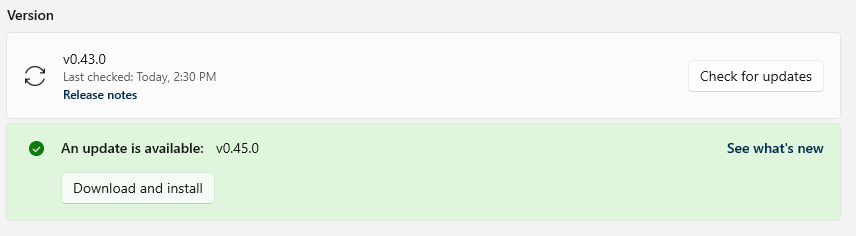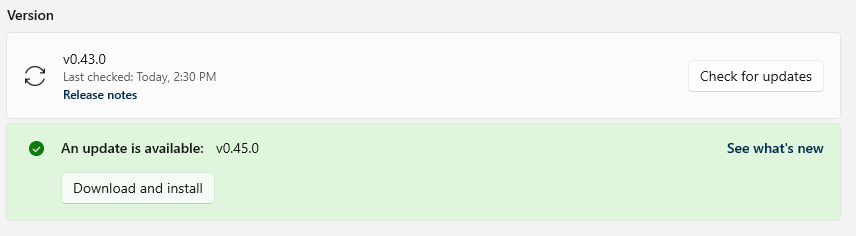firemail
标题: Microsoft PowerToys [打印本页]
作者: Qter 时间: 2023-5-3 23:09
标题: Microsoft PowerToys
微软名为 PowerToys 的免费系统实用工具套件从 Windows XP 时代复活,并于 2019 年 5 月引入 Windows 10 系统。可以用于高级用户调整和简化 Windows 操作,以提高效率。通过与 Windows 10/Windows 11 shell 搭配使用,同时让用户可以自定义各个工作流。
微软 Win11/10 免费工具集 PowerToys 0.66.0 发布:附带独立.NET 7
PowerToys 0.66.0包含许多修复、改进和小改动。此版本包括独立的 .NET 7,这意味着在 PowerToys 工作之前不再需要独立安装它。IT之家了解到,该版本还未添加快速访问启动器。
下面是更新的亮点:
- PowerToys 实用程序现在附带独立的 .NET 7,这意味着无需将 .NET 作为安装程序的一部分进行安装,并且更容易保持最新状态。
- 通过在右键单击上下文菜单中选择它,可以选择文本提取器使用哪种已安装的 OCR 语言。
- 在快速访问中添加了设置,可以根据使用频率对强调字符的顺序进行排序。

下载地址:
[color=rgba(0, 0, 0, 0.85)]https://www.aliyundrive.com/s/fYv6mE6ajbL
[color=rgba(0, 0, 0, 0.85)]链接:https://pan.baidu.com/s/1lVQ7UwkLpx1ZlAEnBomDbA?pwd=52pj 提取码:52pj
github:Release Release v0.66.0 · microsoft/PowerToys (github.com)
微软这款PowerToys工具在安装时要求windows10 v2004以上版本
请大佬看看能否更改安装程序的什么代码使公司win10 企业版v1809也能顺利安装
或者提取这个软件里的FancyZones功能(分屏工具),主要想用这个工具的分屏功能
软件介绍:安装 PowerToys | Microsoft Learn
PowerToys 适用于 Windows 的 FancyZones 实用工具 | Microsoft Learn
软件安装:安装 PowerToys | Microsoft Learn
建议通过 GitHub 或 Microsoft Store 安装 PowerToys,但如果更想使用包管理器安装,我们也提供其他安装方法。
要求
- 支持的操作系统:
- Windows 11(所有版本)
- Windows 10 v2004 (19041) 或更高版本
- 系统体系结构
- 安装程序将安装以下运行时:
引导程序(这将始终安装可用的最新版本)
若要确保计算机满足这些要求,请按 ⊞ Win+R,然后键入 winver,并按“确定”,查看 Windows 版本和内部版本号。 或在 Windows 命令提示符下输入 ver 命令。 可以[color=var(--theme-hyperlink)]
更新到 设置中的最新版本。
[color=var(--theme-primary-invert)][backcolor=var(--theme-primary-base)]
安装
使用 Windows 可执行文件安装 PowerToys:
GitHub 版本页。选择“资产”下拉菜单以显示相应版本的文件。选择 PowerToysSetup-0.##.#-x64.exe 或 PowerToysSetup-0.##.#-arm64.exe 文件以下载 PowerToys 可执行文件安装程序。下载后,打开可执行文件并按照安装提示进行操作。
使用 Microsoft Store 安装
使用 Windows 包管理器安装
若要使用 PowerToys安装 PowerToys,只需从命令行/PowerShell 运行以下命令即可:
[backcolor=var(--theme-code-header)][size=0.8]PowerShell复制[color=var(--theme-success-invert) !important][backcolor=var(--theme-success-base) !important]
winget install Microsoft.PowerToys --source winget安装程序参数
下面是你可能需要的常见命令:
[td]命令 | 缩写 | 功能 |
| -quiet | -q | 无提示安装 |
| -silent | -S | 无提示安装 |
| -passive | | 仅限进度条安装 |
| -layout | | 创建引导程序的本地映像 |
| -log | -l | 记录到特定文件 |
从捆绑包中提取 MSI:
此 PowerShell 示例假设 Wix 工具集 3.11.2 的默认安装位置和下载到桌面的 PowerToys 安装程序。
[backcolor=var(--theme-code-header)][size=0.8]PowerShell复制[color=var(--theme-success-invert) !important][backcolor=var(--theme-success-base) !important]
cd $Env:WIX\"bin" # dark.exe -x OUTPUT_FOLDER INSTALLER_PATH .\dark.exe -x ${Env:\USERPROFILE}"\Desktop\extractedPath" ${Env:\USERPROFILE}"\Desktop\PowerToysSetup-0.53.0-x64.exe"修复了卸载 0.51 及更早内部版本的问题
如果遇到无法访问 MSI 的问题,可以通过 发布页面下载与已安装版本对应的安装程序,然后运行以下命令。 你需要将 EXECUTABLE_INSTALLER_NAME 更改为实际文件名。
在 PowerShell 中,运行 .\EXECUTABLE_INSTALLER_NAME.exe --extract_msi,这会将 MSI 提取到桌面。
清理脚本
如果卸载版本时遇到问题,可使用清理脚本:
社区推荐的安装工具
这些社区推荐的备用安装方法未获官方支持,PowerToys 团队不负责更新或管理这些包。
使用 Chocolatey 安装
若要使用 [color=var(--theme-hyperlink)]
Chocolatey 安装 [color=var(--theme-hyperlink)]
PowerToys,请通过命令行/ PowerShell 运行以下命令:
choco install powertoys若要升级 PowerToys,请运行:
[backcolor=var(--theme-code-header)][size=0.8]PowerShell复制[color=var(--theme-success-invert) !important][backcolor=var(--theme-success-base) !important]
choco upgrade powertoys使用 Scoop 安装
若要使用 [color=var(--theme-hyperlink)]
Scoop 安装 PowerToys,请通过命令行/ PowerShell 运行以下命令:
scoop bucket add extras scoop install powertoys若要更新 PowerToys,请从命令行/ PowerShell 运行以下命令:
[backcolor=var(--theme-code-header)][size=0.8]PowerShell复制[color=var(--theme-success-invert) !important][backcolor=var(--theme-success-base) !important]
scoop update powertoys如果在安装或升级时遇到问题,请在 [color=var(--theme-hyperlink)]
GitHub 上的存储库中提交问题。
成功安装 PowerToys 后,会显示一个概述窗口,其中包含有关每个可用实用程序的介绍性指导信息。
更新
PowerToys 使用自动更新程序,该程序在应用运行时会检查是否有新版本。 如果启用了 toast 通知,每当有可用更新时会显示通知。 也可以通过“常规”页下的 PowerToys 设置,手动检查更新。
| 欢迎光临 firemail (http://firemail.wang:8088/) |
Powered by Discuz! X3 |